Réinitialiser les paramètres d'usine
Résolu
achmio
Messages postés
95
Statut
Membre
-
Malekal_morte- Messages postés 184348 Date d'inscription Statut Modérateur, Contributeur sécurité Dernière intervention -
Malekal_morte- Messages postés 184348 Date d'inscription Statut Modérateur, Contributeur sécurité Dernière intervention -
Bonjour,
J'avais windows 8 Unilingue installé sur mon Laptop Vaio Série S, j'ai voulu installé windows 7 mais ça n'a pas marché à cause du format du disque qui est GPT. L'installation n'a pas pu se terminé. J'ai un peu galéré pour récupérer mon windows 8 (car windows 7 l'avait déjà placé dans le répertoire Windows.old).
Depuis cette manip j'ai commencé à avoir des problèmes avec mon windows 8 (windows store, mail, ... ne démarrent plus). Et quand j'ai voulu réinitialiser mon laptop je reçoit un message en disant que la partition est manquante ou endommagé.
Comme je n'ai pas de CD de récuération je me retourne vers vous pour m'aider à récupérer ma partition recovery.
J'ai essayé plusieurs commande mais en vain.
La partition recovery existe bel et bien mais impossible de l'utiliser.
Merci par avance
J'avais windows 8 Unilingue installé sur mon Laptop Vaio Série S, j'ai voulu installé windows 7 mais ça n'a pas marché à cause du format du disque qui est GPT. L'installation n'a pas pu se terminé. J'ai un peu galéré pour récupérer mon windows 8 (car windows 7 l'avait déjà placé dans le répertoire Windows.old).
Depuis cette manip j'ai commencé à avoir des problèmes avec mon windows 8 (windows store, mail, ... ne démarrent plus). Et quand j'ai voulu réinitialiser mon laptop je reçoit un message en disant que la partition est manquante ou endommagé.
Comme je n'ai pas de CD de récuération je me retourne vers vous pour m'aider à récupérer ma partition recovery.
J'ai essayé plusieurs commande mais en vain.
La partition recovery existe bel et bien mais impossible de l'utiliser.
Merci par avance
A voir également:
- Réinitialiser les paramètres d'usine
- Reinitialiser pc usine - Guide
- Parametres de mon ordinateur - Guide
- Reinitialiser pc sans mdp - Guide
- Parametre usine chromecast - Guide
- Réinitialiser manette ps4 - Guide
2 réponses

Salut,
Réinstalle Windows 8 correctement pour repartir sur de bonnes bases.
Suis ce tuto qui explique comment installer Windows 8 : comment installer Windows 8.
Toutes les étapes sont données de A à Z avec des conseils à la fin pour sécuriser Windows 8.
Les étapes sont en gros :
Tes données vont alors être copiés dans le dossier Windows.old, plus d'infos : Le dossier Windows.old
Réinstalle Windows 8 correctement pour repartir sur de bonnes bases.
Suis ce tuto qui explique comment installer Windows 8 : comment installer Windows 8.
Toutes les étapes sont données de A à Z avec des conseils à la fin pour sécuriser Windows 8.
Les étapes sont en gros :
- Tu télécharges l'ISO d'installation de Windows 8 : https://www.microsoft.com/fr-fr/software-download/windows8
- Prépare un support d'installation sur clé USB ou DVD.
- Démarre dessus en modifiant la séquence de démarrage et indiquer la clé USB ou le DVD : Comment démarrer l'ordinateur sur clé USB
- Laisse toi guider pour installer Windows 8.
- Durant la phase des partitions, sélectionne la partition système et formate la.
- Procède à l'installation sur cette partition système.
- Sélectionne la partition principale
- formate la et suis les instructions et le tuto pour réinstaller Windows 8.
- Sélectionne la partition principale puis clic sur suivant. L'installeur va détecter que Windows est installé et proposer d'installer une nouvelle copie.
Tes données vont alors être copiés dans le dossier Windows.old, plus d'infos : Le dossier Windows.old

Bonjour.
Pour créer un ISO de Windows 8 . . . Téléchargez d'abord l'outil puis à partir de ce téléchargement l' ISO
https://www.heidoc.net/joomla/technology-science/microsoft/70-windows-8-x-and-windows-10-iso-direct-download-links
Choisissez bien votre version d'origine car pour toute autre version la licence ne sera pas activée
Une fois l'ISO téléchargé soit vous le gravez sur un DVD de 4,7 Go et vous redémarrez le PC sans autre manipulation, soit vous le gravez sur clé USB de 4 Go minimum à l'aide du logiciel Rufus par exemple
https://rufus.akeo.ie/?locale=fr
Attention que cette clé soit vide de tout fichier car elle sera formatée en cours d'exécution
Installez la clé - redémarrez le PC mais allez dans le bios pour modifier l'ordre de démarrage (F 2 en général) en USB. Puis F 10 pour sauvegarder et quitter.
Plus qu'a suivre les consignes = soit de réparer le système ou soit de réinstaller totalement au propre.
Effectuez bien entendu une sauvegarde de tous vos fichiers auparavant.
Ce n'est là qu'une suggestion . . . Salut
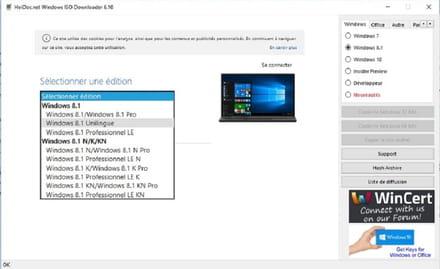
Pour créer un ISO de Windows 8 . . . Téléchargez d'abord l'outil puis à partir de ce téléchargement l' ISO
https://www.heidoc.net/joomla/technology-science/microsoft/70-windows-8-x-and-windows-10-iso-direct-download-links
Choisissez bien votre version d'origine car pour toute autre version la licence ne sera pas activée
Une fois l'ISO téléchargé soit vous le gravez sur un DVD de 4,7 Go et vous redémarrez le PC sans autre manipulation, soit vous le gravez sur clé USB de 4 Go minimum à l'aide du logiciel Rufus par exemple
https://rufus.akeo.ie/?locale=fr
Attention que cette clé soit vide de tout fichier car elle sera formatée en cours d'exécution
Installez la clé - redémarrez le PC mais allez dans le bios pour modifier l'ordre de démarrage (F 2 en général) en USB. Puis F 10 pour sauvegarder et quitter.
Plus qu'a suivre les consignes = soit de réparer le système ou soit de réinstaller totalement au propre.
Effectuez bien entendu une sauvegarde de tous vos fichiers auparavant.
Ce n'est là qu'une suggestion . . . Salut
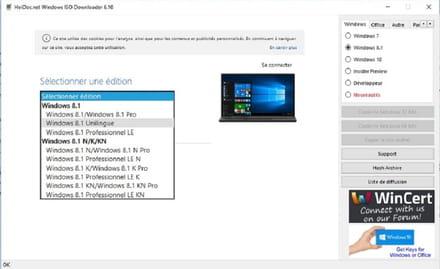



Une question seulement, je ne vais pas perdre ma partition recovery qui contient mon windows original???
Cette étape dont vous parlé je l'ai fais avec un DVD windows que j'ai trouvé à la maison mais il n'a pas pu installé car le format du disque dur est en GPT. De plus j'avais choisi l'option de réparer mais il n'a pas pu le faire (partition manquante)
Merci
Cette question n'est pas claire.
Pour ton DVD de Windows, tu parles du Windows 7 ?
Déjà il est de quand ? car si trop ancien, il peut ne pas gérer les disques GPT.
Mais vu l'erreur, c'est plutôt que tu as activé le CSM ou Legacy BIOS dans les paramètres du BIOS...
Or quand on met ce réglage, on ne peut plus installer d'OS sur un disque GPT.
Si tu veux installer Windows sur un disque GPT, le BIOS doit être en UEFI dans les options boot security ou remettre le BIOS par défaut.
Tout cela est expliqué sur cette page : https://www.malekal.com/erreur-disque-selectionne-style-de-partition-gpt-installation-windows-7-10/
Merci